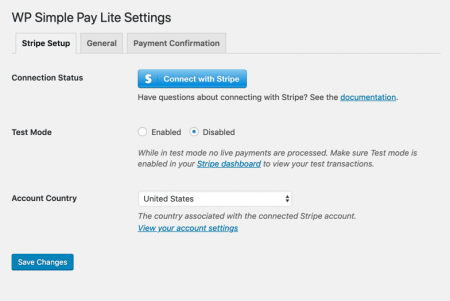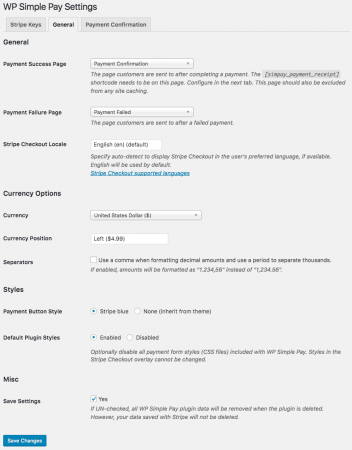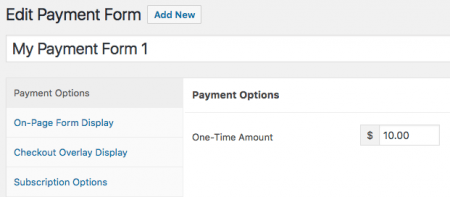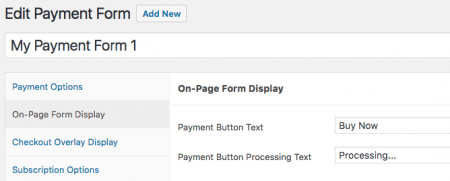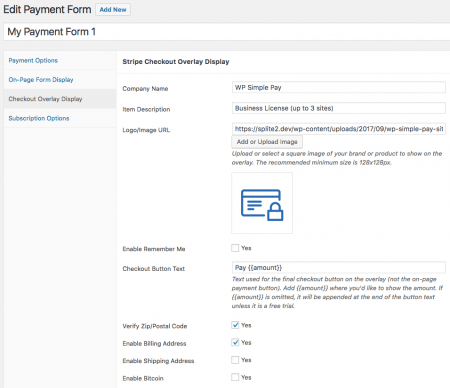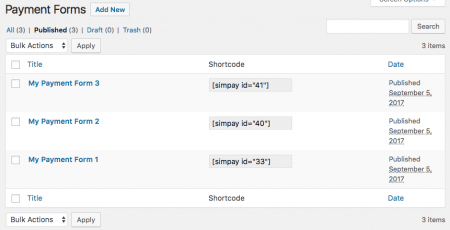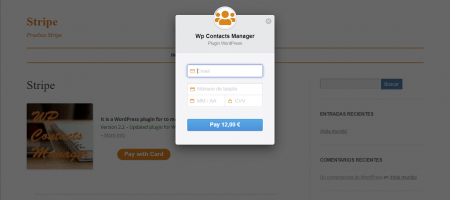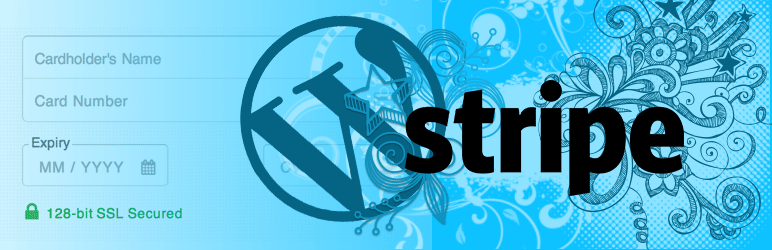Como insertar botón de Stripe en WordPress con WP Simple Pay
Este es otro plugin para insertar el botón de Stripe en WordPress WP Simple Pay , que podemos igualmente descargar desde el repositorio de WordPress, cuenta con más de 10.000 instalaciones activas, está actualizado y es compatible con la versión 5.1 de WP.
Podemos ver su sitio web oficial WP Simple Pay.
Hay documentación de este plugin en su sitio web y en Github.
También hay un vídeo sobre la versión Pro.
En el sitio web de sus creadores podemos ver que también han sido los desarrolladores de plugins tan importantes como:
- Easy Digital Downloads
- AffiliateWP
- Restric Content Pro
- Sugar Event Calendar
- Wp Simple Pay
Esto ya es una buena garantía de que este es un buen plugin. Tiene también su versión Pro que cuesta 49$ su versión Personal y 99$ la versión Business, pero con la versión free la mayoría de ocasiones es suficiente.
Ajustes generales:
Conexión con Stripe para cargar las claves Test y Live:
La pestaña General contiene algunas configuraciones que ya están por defecto, pero pueden ser modificadas.
Página de éxito de pago:
La página a la que se envían los clientes después de completar un pago.
Página de fallo de pago:
La página a la que se envían los clientes después de un pago fallido.
Lugar de pago de Stripe:
Una opción para configurar el idioma de la página de pago.
El inglés será usado por defecto.
Moneda:
La moneda por defecto para tus botones de compra.
Posición de la moneda:
La posición en la que se colocará el símbolo de moneda..
Separadores:
Cuando esté habilitado, el complemento utilizará una coma al dar formato a cantidades decimales y un punto para separar miles.
Estilo de botón de pago:
El valor predeterminado es el azul de Stripe.
Estilos de plugin por defecto:
Una opción para deshabilitar todos los estilos de formulario de pago (archivos CSS) incluidos con WP Simple Pay.
En el menú Opciones de pago , tienes opciones para especificar un importe único para este botón y una página de pago exitoso.
En el menú de visualización de formulario tienes opciones para especificar un texto de botón de pago y un texto de procesamiento de botón de pago .
En el siguiente menú puedes personalizar lo siguiente:
Nombre de empresa:
El nombre de la empresa que aparecerá en el formulario de pago.
Descripción del Artículo:
Una descripción del producto que estás vendiendo a través de este formulario de pago.
Logo:
Una imagen cuadrada de tu marca o producto para mostrar en la modal de pago.
Habilitar Recordarme:
Agregar una casilla de verificación "Recordarme" en el formulario de pago.
Texto del botón de pago:
Texto utilizado para el botón de finalización de compra en la modal de pago.
Verificar código postal :
Una opción para verificar automáticamente el código postal ingresado en el formulario de pago.
Habilitar dirección de facturación:
Esta opción permite la recopilación de la dirección de facturación del cliente durante el proceso de pago.
Habilitar dirección de envío:
Esta opción permite la recolección de la dirección de envío del cliente durante el proceso de pago.
Cuando creas un nuevo formulario de pago, se genera un shortcode para ello.
Puedes encontrarlo navegando a WP Simple Pay > Formas de pago .
Ahora todo lo que necesitas hacer es crear / editar una página e insertar el shortcode en ella.
Esto te creará el botón de pago de Stripe.
En un próximo artículo, último de esta serie de botones de Stripe, veremos el plugin Stripe Payments.
Si te ha gustado este artículo, por favor, comparte - Gracias -